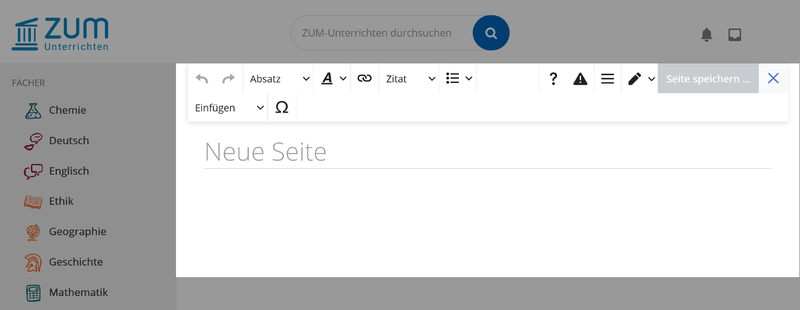Benutzer:FrauSchütze/Hilfe:Inhalte erstellen: Unterschied zwischen den Versionen
Aus ZUM-Unterrichten
Keine Bearbeitungszusammenfassung Markierung: 2017-Quelltext-Bearbeitung |
Keine Bearbeitungszusammenfassung Markierung: 2017-Quelltext-Bearbeitung |
||
| (14 dazwischenliegende Versionen desselben Benutzers werden nicht angezeigt) | |||
| Zeile 1: | Zeile 1: | ||
Vorlage: Hilfen einbinden | Vorlage: Hilfen einbinden | ||
{{TOCright}} | |||
{{Box|Was bietet diese Seite?| | {{Box|Was bietet diese Seite?| | ||
Auf dieser Seite findest du eine Übersicht, wie du eigene Inhalte erstellen kannst.|Kurzinfo}} | Auf dieser Seite findest du eine Übersicht, wie du eigene Inhalte erstellen kannst.|Kurzinfo}} | ||
| Zeile 8: | Zeile 8: | ||
==Text eingeben== | ==Text eingeben== | ||
Wenn du deinen gewünschten Seitentitel eingegeben | Wenn du deinen gewünschten Seitentitel eingegeben hast, öffnet sich ein Eingabefeld: | ||
[[Datei:Neue Seite.png|800px|alt=Screenshot einer neuen Seite]] | [[Datei:Neue Seite.png|800px|alt=Screenshot einer neuen Seite]] | ||
| Zeile 23: | Zeile 23: | ||
}} | }} | ||
==Link | ==Link erstellen== | ||
{{2Spalten| | {{2Spalten| | ||
#zu verlinkenden Text markieren | #zu verlinkenden Text markieren | ||
| Zeile 34: | Zeile 34: | ||
[[Link]] | [[Link]] | ||
</nowiki></pre>}} | </nowiki></pre>}} | ||
==Aufzählung, Nummerierte Liste== | |||
{{2Spalten| | |||
#Im Bearbeiten-Modus in der Menüleiste das Icon mit den drei Punkten und den drei Strichen anklicken. | |||
#Auswahl treffen: Aufzählungszeichen oder Nummerierte Liste. | |||
|<pre><nowiki>*</nowiki></pre> erzeugt eine Aufzählungsliste. Beispiel: | |||
*tu dies | |||
*und das. | |||
<pre><nowiki>#</nowiki></pre> erzeugt eine nummerierte Liste. Beispiel: | |||
#als erstes das | |||
#dann das | |||
Im Quelltextmodus gibt es auch das Menü mit den drei Punkten. Das kann auch genutzt werden.}} | |||
==Text mit Überschriften gliedern== | ==Text mit Überschriften gliedern== | ||
{{2Spalten| | {{2Spalten| | ||
Im visuellen Editor kannst du Überschriften eingeben. | Im visuellen Editor kannst du Überschriften durch Klick auf die Schaltfläche "Absatz" eingeben. | ||
|Alternativ kannst du im Quelltext-Editor Überschriften | | | ||
Alternativ kannst du im Quelltext-Editor Überschriften wie folgt erzeugen: | |||
<pre><nowiki> | <pre><nowiki> | ||
== Überschrift 1 == | == Überschrift 1 == | ||
| Zeile 48: | Zeile 61: | ||
</nowiki></pre>}} | </nowiki></pre>}} | ||
==Inhaltsverzeichnis positionieren oder unterdrücken== | |||
Sobald mehr als drei Überschriften angelegt werden, erzeugt die Software automatisch vor der ersten Überschrift ein '''Inhaltsverzeichnis'''. | Sobald mehr als drei Überschriften angelegt werden, erzeugt die Software automatisch vor der ersten Überschrift ein '''Inhaltsverzeichnis'''. | ||
{{2Spalten| | {{2Spalten| Hier gibt es keine einfache Lösung um dieses zu verhindern. | ||
| | | | ||
Mit <nowiki> | Mit <pre><nowiki>{{TOCright}}</nowiki></pre>kann es woanders positioniert, mit <pre><nowiki>__NOTOC__</nowiki> </pre>unterdrückt werden, da ein umfangreiches Inhaltsverzeichnis am Anfang eines Lernpfads vom Lesefluss ablenkt. | ||
}} | }} | ||
Aktuelle Version vom 3. Mai 2024, 16:19 Uhr
Vorlage: Hilfen einbinden
Was bietet diese Seite?
Auf dieser Seite findest du eine Übersicht, wie du eigene Inhalte erstellen kannst.
Die erste Seite anlegen
Text eingeben
Wenn du deinen gewünschten Seitentitel eingegeben hast, öffnet sich ein Eingabefeld:
Kurz und einfach:
- Text kann eingegeben oder hineinkopiert werden
- Neue Absätze werden durch Leerzeilen erzeugt.
Für Fortgeschrittene:
- Wechsel in den Modus "Quelltext bearbeiten"
- Wikisyntax (selbst geschrieben oder aus anderen Seiten kopiert) eingeben
Link erstellen
- zu verlinkenden Text markieren
- auf das Symbol mit den beiden Ringen klicken
- Link eingeben oder den Namen einer Seite im Wiki eingeben (Autovervollständigung nutzen)
- zu verlinkenden Text markieren
- auf das Symbol mit den beiden Ringen klicken oder eckige Klammern nutzen
[[Link]]
Aufzählung, Nummerierte Liste
- Im Bearbeiten-Modus in der Menüleiste das Icon mit den drei Punkten und den drei Strichen anklicken.
- Auswahl treffen: Aufzählungszeichen oder Nummerierte Liste.
*erzeugt eine Aufzählungsliste. Beispiel:
- tu dies
- und das.
#erzeugt eine nummerierte Liste. Beispiel:
- als erstes das
- dann das
Text mit Überschriften gliedern
Im visuellen Editor kannst du Überschriften durch Klick auf die Schaltfläche "Absatz" eingeben.
Alternativ kannst du im Quelltext-Editor Überschriften wie folgt erzeugen:
== Überschrift 1 == Textabsatz === Unterüberschrift === noch ein Textabsatz
Inhaltsverzeichnis positionieren oder unterdrücken
Sobald mehr als drei Überschriften angelegt werden, erzeugt die Software automatisch vor der ersten Überschrift ein Inhaltsverzeichnis.
Hier gibt es keine einfache Lösung um dieses zu verhindern.
Mit
{{TOCright}}kann es woanders positioniert, mit __NOTOC__unterdrückt werden, da ein umfangreiches Inhaltsverzeichnis am Anfang eines Lernpfads vom Lesefluss ablenkt.
Speichern
- Knopf: Änderungen speichern klicken
- kurze Info zu den Änderungen ins erscheinende Textfeld tippen.